
Đồng bộ hóa nội dung iTunes trên máy Mac với thiết bị của bạn
Để thêm các mục trên máy tính vào iPod, iPhone hoặc iPad của bạn, bạn đồng bộ hóa chúng bằng iTunes. Bạn có thể đặt để iTunes tự động đồng bộ hóa các mục (đây là tùy chọn nhanh nhất) hoặc kéo các mục vào thiết bị của bạn theo cách thủ công (điều này giúp bạn kiểm soát được nhiều hơn) – hoặc bạn có thể thực hiện cả hai cách. Bạn cũng có thể xóa các mục khỏi thiết bị của mình tự động hoặc theo cách thủ công.
Nếu bạn có iPod touch, iPhone hoặc iPad chạy iOS 5 hoặc mới hơn, bạn có thể đồng bộ hóa thiết bị qua mạng không dây khi máy tính và thiết bị của bạn được kết nối với cùng một mạng Wi-Fi. Nếu không có kết nối Wi-Fi, hãy đồng bộ hóa thiết bị của bạn bằng USB. Xem bài viết Hỗ trợ của Apple Đồng bộ hóa iPhone, iPad hoặc iPod bằng cách sử dụng iTunes trên máy tính của bạn.
Để biết câu hỏi thường gặp về đồng bộ hóa, hãy xem Tổng quan về đồng bộ hóa.
Chọn các mục để đồng bộ hóa tự động
Kết nối thiết bị với máy tính của bạn.
Trong ứng dụng iTunes
 trên máy Mac, bấm vào nút Thiết bị ở gần trên cùng bên trái của cửa sổ iTunes.
trên máy Mac, bấm vào nút Thiết bị ở gần trên cùng bên trái của cửa sổ iTunes.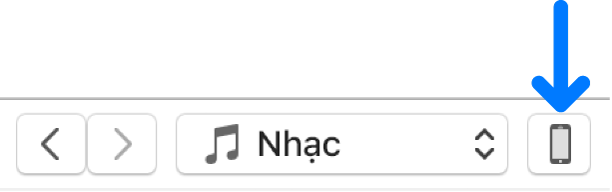
Chọn loại nội dung mà bạn muốn đồng bộ hóa (ví dụ: Nhạc hoặc Podcast) trong thanh bên ở bên trái.
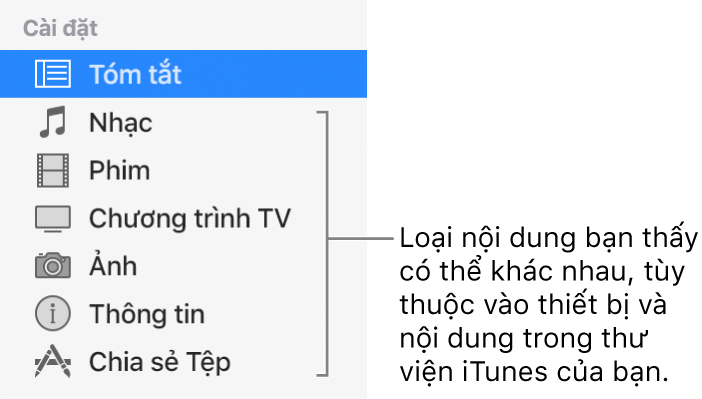
Chọn hộp kiểm Đồng bộ hóa, sau đó chọn các mục bạn muốn đồng bộ hóa tự động mỗi khi bạn kết nối thiết bị của mình.
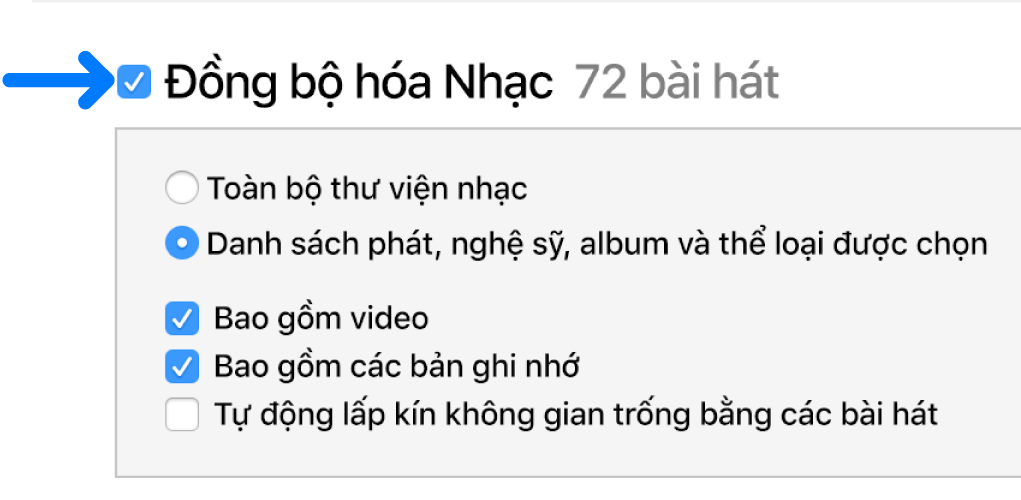
Lặp lại bước 2 và 3 cho từng loại nội dung mà bạn muốn bao gồm trên thiết bị của mình.
Thanh ở dưới cùng của cửa sổ cho biết dung lượng còn lại trên thiết bị sau khi bạn đồng bộ hóa.
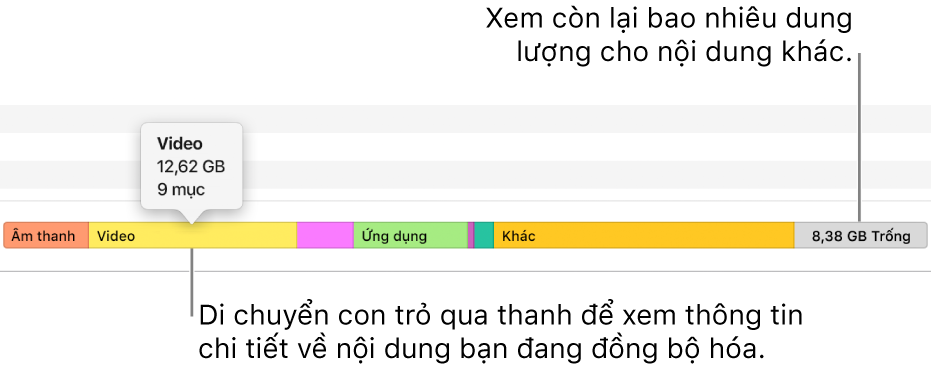
Theo mặc định, iTunes sẽ đồng bộ hóa thiết bị của bạn mỗi khi bạn kết nối thiết bị với máy tính. Nếu bạn muốn đặt để iTunes hỏi bạn trước khi đồng bộ hóa, thực hiện một trong các tác vụ sau:
Yêu cầu lời nhắc trước khi đồng bộ hóa thiết bị này: Bấm vào Tóm tắt, sau đó bỏ chọn “Mở iTunes khi [thiết bị] này được kết nối”.
Yêu cầu lời nhắc trước khi đồng bộ hóa tất cả các thiết bị: Chọn iTunes > Tùy chọn, bấm vào Thiết bị, sau đó chọn “Ngăn iPod, iPhone và iPad đồng bộ hóa tự động”.
Khi bạn sẵn sàng đồng bộ hóa, bấm Áp dụng.
Mẹo: Để tự động đồng bộ hóa thiết bị được kết nối bất kỳ lúc nào, chọn Tệp > Thiết bị > Đồng bộ hóa [tên thiết bị].
CẢNH BÁO: Nếu bạn xóa mục đã đồng bộ hóa tự động khỏi thư viện iTunes, mục đã xóa sẽ bị xóa khỏi thiết bị của bạn khi bạn đồng bộ hóa lần tiếp theo.
Thêm các mục vào thiết bị của bạn theo cách thủ công
Bạn có thể thêm thủ công nhạc, phim, chương trình TV và podcast vào thiết bị của mình. Bạn không thể thêm thủ công ảnh, sách, danh bạ hoặc thông tin khác.
Đảm bảo thiết bị của bạn được kết nối.
Trong ứng dụng iTunes
 trên máy Mac, chọn một tùy chọn (ví dụ: Nhạc hoặc Phim) từ menu bật lên ở trên cùng bên trái, sau đó bấm vào Thư viện.
trên máy Mac, chọn một tùy chọn (ví dụ: Nhạc hoặc Phim) từ menu bật lên ở trên cùng bên trái, sau đó bấm vào Thư viện.
Trong thư viện iTunes, chọn Đã tải về trong thanh bên ở bên trái.
Ghi chú: Bạn chỉ có thể thêm các mục đã tải về vào thiết bị.
Giữ Control khi bấm vào một mục, chọn Thêm vào thiết bị, sau đó chọn thiết bị của bạn.
Ngăn tự động đồng bộ hóa các mục
Nếu có một số mục mà bạn không bao giờ muốn đồng bộ hóa (ví dụ: nếu chúng quá lớn để phù hợp với thiết bị của bạn), bạn có thể ngăn đồng bộ hóa chúng.
Bạn cũng có thể tắt đồng bộ hóa tự động đối với nhạc, phim và chương trình TV. Bạn phải thực hiện điều này nếu muốn đồng bộ hóa iPod classic, iPod nano hoặc iPod shuffle với nhiều thư viện iTunes hoặc tự động điền bài hát vào thiết bị của mình bằng Tự động điền (xem tác vụ tiếp theo, bên dưới).
Kết nối thiết bị với máy tính của bạn.
Trong ứng dụng iTunes
 trên máy Mac, bấm vào nút Thiết bị ở gần trên cùng bên trái của cửa sổ iTunes.
trên máy Mac, bấm vào nút Thiết bị ở gần trên cùng bên trái của cửa sổ iTunes.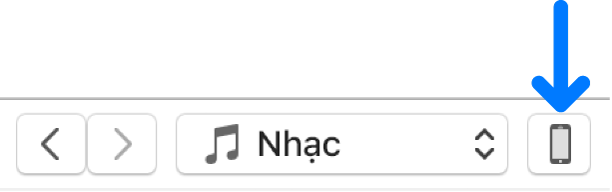
Bấm vào Tóm tắt.

Thực hiện bất kỳ tác vụ nào sau đây:
Ngăn đồng bộ hóa từng mục: Chọn “Chỉ đồng bộ hóa [các mục] được chọn”. Sau đó bỏ chọn hộp kiểm bên cạnh bất kỳ mục nào trong thư viện iTunes mà bạn không muốn đồng bộ hóa.
Tắt đồng bộ hóa tự động đối với nhạc, phim và chương trình TV: Chọn "Quản lý nhạc và video theo cách thủ công".
Bấm vào Áp dụng.
CẢNH BÁO: Bạn chỉ nên thêm sách vào thiết bị của mình khi đồng bộ hóa tự động được bật. Nếu bạn tắt đồng bộ hóa tự động trên thiết bị của mình và sau đó thêm sách từ Apple Books vào thiết bị, iTunes xóa tất cả các sách khác của bạn.
Điền lựa chọn ngẫu nhiên các bài hát vào thiết bị của bạn bằng Tự động điền
Nếu bạn không muốn luôn nghe cùng một loại nhạc trên thiết bị, bạn có thể đặt để iTunes điền lựa chọn ngẫu nhiên các bài hát vào thiết bị của bạn bằng Tự động điền.
Để sử dụng Tự động điền, bạn phải tắt đồng bộ hóa tự động đối với nhạc và video (xem hướng dẫn ở trên).
Kết nối thiết bị với máy tính của bạn.
Trong ứng dụng iTunes
 trên máy Mac, bấm vào nút Thiết bị ở gần trên cùng bên trái của cửa sổ iTunes.
trên máy Mac, bấm vào nút Thiết bị ở gần trên cùng bên trái của cửa sổ iTunes.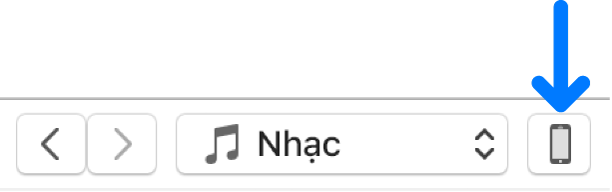
Chọn Nhạc trong thanh bên ở bên trái, bên dưới Trên Thiết bị của tôi.
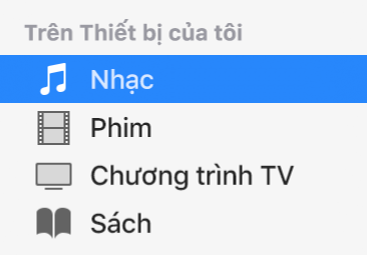
Bấm vào menu bật lên Tự động điền ở cuối khung Nhạc, sau đó chọn bài hát bạn muốn đồng bộ hóa.
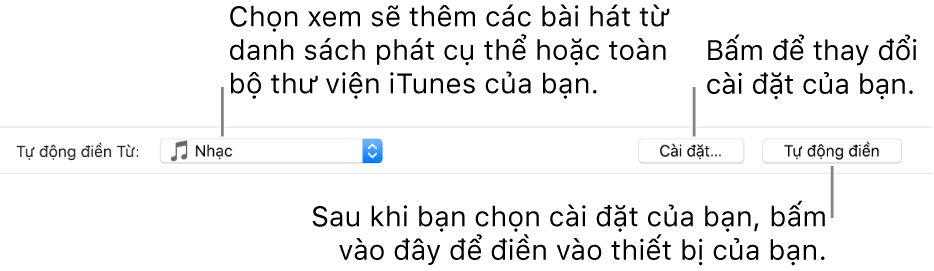
Để điều chỉnh cài đặt Tự động điền, bấm Cài đặt.
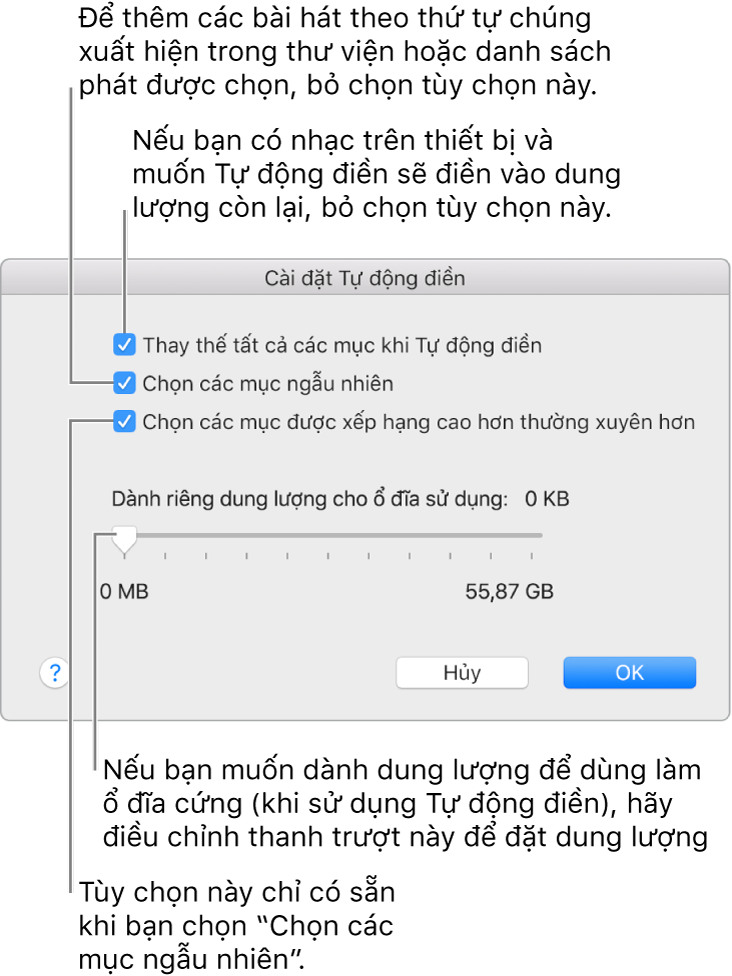
Để biết thêm chi tiết, hãy xem Cài đặt Tự động điền.
Khi bạn hoàn tất, bấm OK.
Bấm Tự động điền, sau đó bấm Đồng bộ hóa.
Mỗi khi bạn sử dụng Tự động điền, iTunes thêm các bài hát khác nhau vào thiết bị của bạn.
Tự động xóa các mục đã đồng bộ hóa khỏi thiết bị của bạn
Kết nối thiết bị với máy tính của bạn.
Trong ứng dụng iTunes
 trên máy Mac, thực hiện một trong các tác vụ sau đây:
trên máy Mac, thực hiện một trong các tác vụ sau đây:Bỏ chọn hộp kiểm cho mục trong thư viện iTunes của bạn, sau đó chọn “Chỉ đồng bộ hóa [các mục] được chọn” trong khung Tóm tắt.
Nếu mục được thêm vì nó là một phần của playlist được đồng bộ hóa, xóa mục khỏi playlist.
Thay đổi cài đặt đồng bộ hóa của bạn để ngăn đồng bộ hóa mục này.
Để xóa mục đã được thêm theo cách thủ công hoặc sử dụng Tự động điền, hãy bấm vào Trên thiết bị của tôi, chọn một mục (hoặc các mục), nhấn phím Delete rồi bấm Xóa.
Các loại nội dung mà bạn có thể đồng bộ hóa phụ thuộc vào thiết bị mà bạn có. Xem tài liệu dành cho thiết bị của bạn.
Bạn có thể đồng bộ hóa nhiều thiết bị với thư viện iTunes và sử dụng các cài đặt khác nhau cho từng thiết bị.
Quan trọng: Trước khi ngắt kết nối iPod classic, iPod nano hoặc iPod shuffle khỏi máy tính của bạn, bấm vào nút Tháo ![]() .
.